レイアウトカラー設定でスケジュールをカラーリング
レイアウトカラー設定で、スケジュールごとの色味や装飾など、見た目のデザインを設定できます。
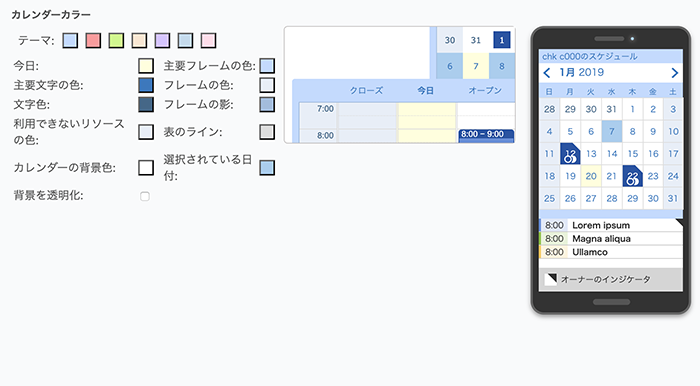
どのスケジュールタイプでも共通して設定できる項目
カレンダーカラー
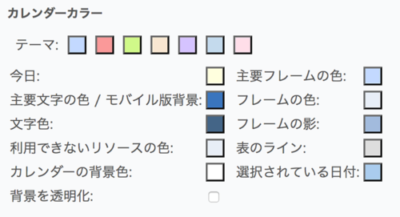
色が付いた四角い部分をクリックすることで、カレンダーを構成する各要素の色を指定できます。
テーマは選択した色を基調としたカラーテーマで各要素の色が自動選択されます。
リソーススケジュールで設定できる項目
予約のカラー
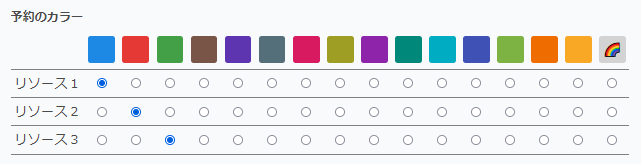
予約の装飾色を指定できます。
複数のリソースがある場合は、それぞれ個別に選択できます。
カラーキーの設定
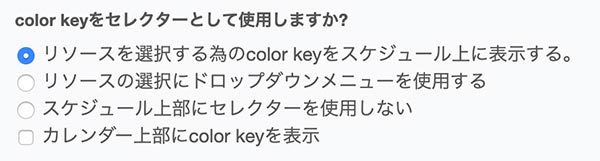
スケジュールに複数のリソースがある場合、リソースを選択できるUIを設定できます。
- リソースを選択する為のcolor keyをスケジュール上に表示する
カレンダー上にリソースの表示選択ができるリソースリストの表示を追加します。

- リソースの選択にドロップダウンメニューを使用する
カレンダー上に、表示リソースの選択ができるプルダウンメニューが追加されます。
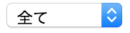
- スケジュール上部にセレクターを使用しない
- リソース個々の選択をさせずに、常に全てのリソースを表示します。
- カレンダー上部にcolor keyを表示
チェックを入れることでスケジュールカレンダーの上部にリソースの色が並びます。
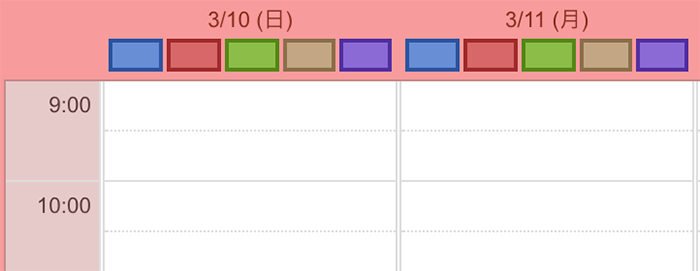

カレンダーに十分な幅が必要です。
Ownership indicator
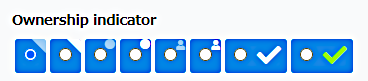
自分の予約に対して装飾される柄を選択することができます。
他人の予約も見える場合など、自分の予約が視覚的に判別しやすくなります。
空のセルの色
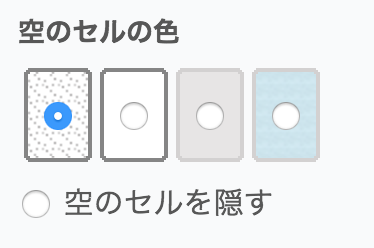
予約可能な時間帯に装飾される柄を選択することができます。
- 空のセルを隠す
予約可能な時間帯への装飾を行いません
定員制スケジュールで設定できる項目
スロットのカラー
スロットの色や装飾を選択できます。
- デフォルトのスロットカラー

スロット(予約対象)作成時のデフォルの色設定です。
右端の(虹アイコンのそば)にある灰色の選択肢は、灰色の選択ではなく任意の色を選択できます。ここでの設定はデフォルト色の設定です。
スロットの色は、そのスロットの詳細で個別に指定することができます。
スロットの編集ダイアログの右下にある、四角いアイコンをクリックすると色を選択できます。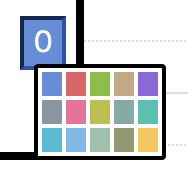
- 満員時のスロットカラー

予約が満員となった時に装飾される柄を選択することができます。- Ownership indicator
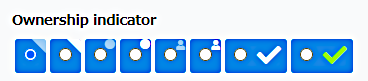
自分の予約に対して装飾される柄を選択することができます。
他人の予約も見える場合など、自分の予約が視覚的に判別しやすくなります。
サービススケジュールで設定できる項目
予約のカラー
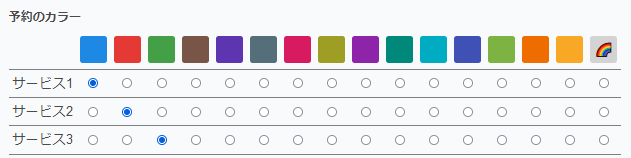
サービスごとに色を選択することができます。
- サービスリスト上でカラーを表示
スケジュールカレンダーの左に表示されるサービスリストに、それぞれのキーカラーが追加表示されます。
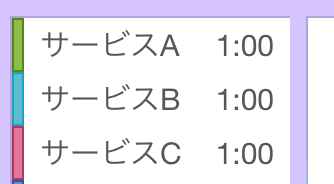
Ownership indicator
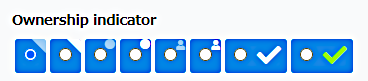
自分の予約に対して装飾される柄を選択することができます。
他人の予約も見える場合など、自分の予約が視覚的に判別しやすくなります。
空のセルの色
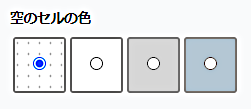
予約可能な時間帯に装飾される柄を選択することができます。












